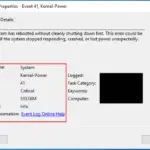Windows 8.1システムでWindowsUpdateプロセスを手動で開始すると、突然ハングします。実際、この厄介な状況は更新するのに苦労します。
更新してWindowsUpdateプロセスを完了できない場合、一部の古いドライバーバージョンは、Windows8.1システムで他の多くの問題を引き起こす可能性もあります。Microsoftは自動更新機能を提供していますが、多くのWindows 8.1ユーザーは、自動更新よりも手動更新を好みます。
Windows Updateプロセスを手動で完了できない場合、またはシステムが数回ハングする場合は、Windows8.1の更新中にハングを修正するためのいくつかの可能なヒントに従ってください。
Windows8.1アップデート中のハングを修正
解決策1
アプリケーションを更新しようとすると、Windows 8.1システムが応答しなくなり、システムがハングすることがわかります。Windows 8.1でこのような問題を解決するには、他の方法で手動更新プロセスを開始してください。例えば-ショートカット(Win + X)メニューを使用するに移動 コントロールパネルそして選択WindowsUpdateオプション。
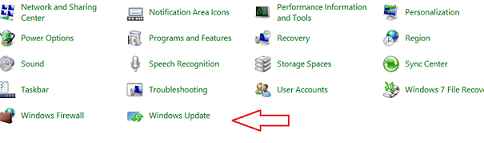
解決策2
サードパーティのウイルス対策ソフトウェアも実行中の更新プロセスをブロックする可能性があることに気付くことがよくあります。したがって、インストールされているウイルス対策ソフトウェアを数時間無効にしてから、更新プログラムの実行を開始してみてください。
解決策3
複数の更新を実行するのではなく、一度にXNUMXつの更新の実行を開始するようにしてください。実行中の複数の更新タスクを停止するには、スタート画面からに移動コントロールパネル。でコントロールパネル内、選ぶシステムとセキュリティそして選択WindowsUpdateオプション。次に、利用可能な重要な更新リンクを検索して起動します。
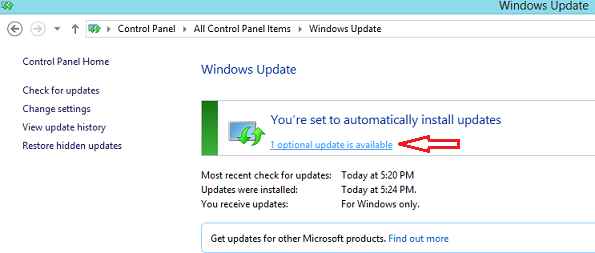
次のウィンドウで、単一の更新ファイルを確認し、をクリックします下インストール手動更新を開始するためのボタン。
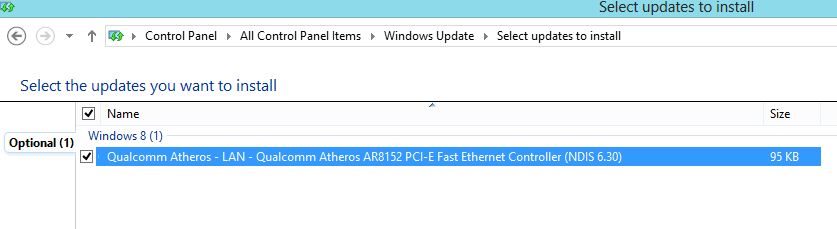
解決策3
Windows Updateサービスが応答しない役割として実行されている場合は、システム構成を使用して更新サービスを停止および開始します。これを行うには、を押します(Windows + R)ショートカットスタートRUNダイアログボックスとコマンドを入力します services.mscと。サービスウィンドウで、WindowsUpdateサービスそして、数分でそれを停止します。
次に、システムを再起動します。システムが起動すると、再度[実行]ダイアログボックスでタイプservices.mscとコマンド。次に、再起動ボタン付き起動WindowsUpdateサービス。このソリューションが正常に機能し、Windowsがハングすることなく更新プロセスを完了することは間違いありません。
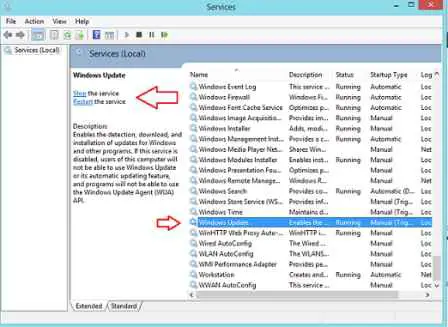
解決策4
実行システムファイルチェッカーコマンド(sfc / scannow) Windows8.1システムで破損したシステムファイルを修復および置換するため。
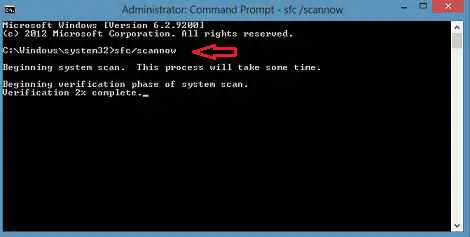
上で説明したヒントが、Windows8.1システムでのWindows8.1更新プロセス中のハングの問題の解決に役立つことを願っています。